Hva er en Instagram Creator-konto?
Instagram Skaperkontoer ligner det sosiale nettverkets Business-kontoer, men er rettet mot individuelle Instagram influencere, artister, innholdsskapere og offentlige personer i stedet for store selskaper, merkevarer og organisasjoner.
Hvem er Instagram-skaperprofiler for?
Instagram Creator-kontoer er for enkeltpersoner med en stor tilhengerskare som ønsker å lage sin egen personlige virksomhet eller merkevare. Instagram influencers er den tiltenkte brukerbasen for slike kontoer. Store organisasjoner og selskaper er bedre egnet for Instagram Business-kontoer.
Hovedforskjellen mellom Creator- og Business-kontoer er Instagram-butikkfunksjonen, som kun er tilgjengelig for bedriftskontoeiere. Hvis du vil drive en butikk på Instagram, bruk en Business-konto.
Det er ingen grenser for hvem som kan ha hvilken type Instagram-konto. Så hvis du vil, kan du prøve hver type for å se hvilken som passer deg best.
Instagram-skaperprofilfunksjoner og begrensninger
Instagram Creator-profilfunksjoner skiller seg litt fra alternativene for bedriftsprofiler. Skaperprofiler er designet for enkeltpersoner som administrerer Instagram-kontoene sine selv, uten et team til å støtte dem, men likevel ønsker å få tilgang til data for å hjelpe dem å utvide profilen sin og merke og
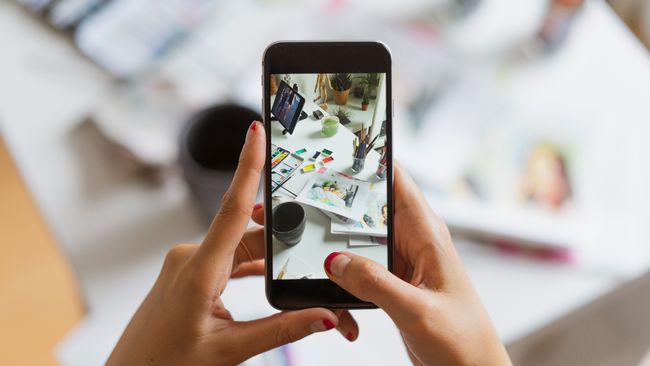
Westend61 / GettyImages
Her er hovedfunksjonene som er tilgjengelige med en Instagram Creator-konto:
- Tilpassbare kategorietiketter: Velg mellom jobbkategorier som forfatter, skuespiller eller videospillinnholdsskaper, eller deaktiver alternativet helt.
- Kontaktalternativer: Velg hvilken kontaktinformasjon, hvis noen, du vil vise på profilen din.
- Bedre innsikt: Mer nyanserte data for å spore hvilke innlegg som gjør det bra og når brukere slutter å følge eller følger deg.
- Alternativer for innboksfilter: Primære og Generelt-faner legges til Instagram DM-innboksen for sortering av meldinger.
- Raske svar: Velg fra en rekke forhåndsskrevne svar når du svarer på DM.
- Be om filteralternativer: Sorter forespørslene dine etter kontoens betydning og dato.
- Influencer-innlegg som kan kjøpes: Legg til kjøpbare tagger i innleggene dine som kobler til en annen kontos butikk. Disse taggene kan være effektive når du prøver å tjene penger på Instagram med sponsede innlegg.
Selv om flere funksjoner kan være attraktive for soloskapere eller påvirkere med en skaperkonto, er det noen begrensninger. For eksempel:
- Mangel på støtte fra tredjepartsapper: Skaperkontoens API støttes ikke av tredjeparter. Hvis du administrerer en Instagram Business-konto via en tjeneste som f.eks Hootsuite eller Medvind, kan du ikke bruke tjenesten hvis du bytter til en skaperkonto.
- Ingen Instagram Shop-funksjon: Til drive en butikk fra Instagram-profilen din for å selge produktene dine, trenger du en Instagram Business-konto.
Hvordan bytte til en Instagram Creator-konto
Hvem som helst kan når som helst bytte personlige konto eller bedriftskonto til en skaperkonto. Omvendt kan hvem som helst endre skaperkontoen sin tilbake til en bedriftskonto eller personlig konto når de vil. Ingen data går tapt ved endring av kontotype.
Hvis din personlige Instagram-konto er privat, blir den offentlig ved å bytte den til en skaperkonto. Alle ventende følgeforespørsler blir også umiddelbart godkjent. Du kan ikke ha en privat skaperkonto på Instagram.
Åpne den offisielle Instagram-appen på din iOS eller Android enhet.
Fra Instagram-profilen din trykker du på hamburgerMeny i øvre høyre hjørne.
-
Trykk på Innstillinger.
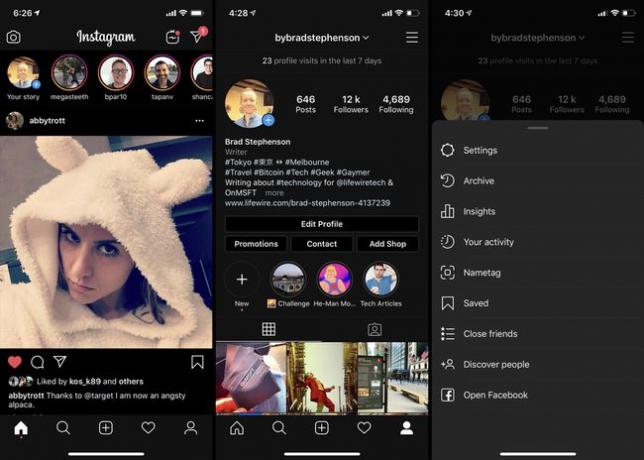
Trykk på Regnskap.
-
Trykk på Bytt til skaperkonto.
Hvis du for øyeblikket har en vanlig personlig konto på Instagram, trykker du på Bytt til profesjonell konto i stedet trykker du på Skaperen.
-
Trykk på Neste.
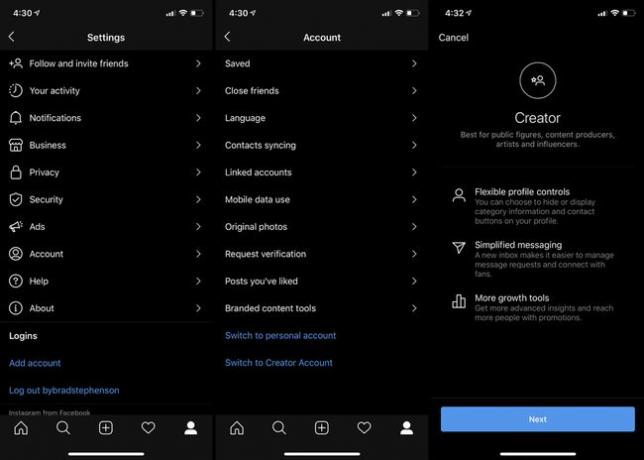
-
Trykk på kategorien du vil knytte Instagram-profilen din til, og trykk deretter på Neste.
Denne kategorien kan hjelpe Instagram med å vise innleggene dine til brukere som kan være interessert i innholdet ditt.
-
Trykk på vippebryterne for Vis kategorietikett og Vis kontaktinformasjon for å vise eller skjule denne informasjonen til andre brukere på Instagram-profilen din.
Disse Instagram-profilkontrollene kan endres når som helst i fremtiden.
-
Trykk på Ferdig.
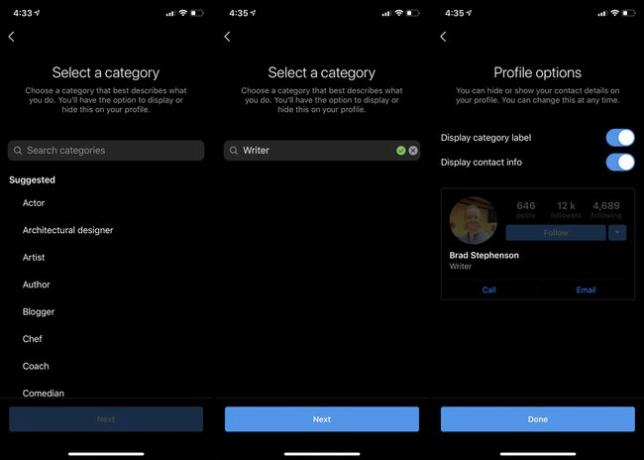
Skaperprofilens Instagram-konto vil nå være aktiv. Hvis du bestemmer deg for å tilbakestille kontoen din til en personlig profil eller en bedriftskonto, gjentar du disse trinnene og velger de riktige alternativene i Innstillinger > Regnskap.
